- Le problème de compte Microsoft ennuyeux nécessitant une attention peut être causé par certains périphériques supplémentaires.
- Certains éléments qui doivent être modifiés dans le registre de votre système peuvent également être à l'origine de l'erreur.
- Votre compte Windows Insider nécessite une attention particulière. Il peut s'agir de la confirmation de votre compte Microsoft.
- Parfois, les anciennes entrées de compte de votre appareil peuvent générer ces erreurs de message.

- Télécharger l'outil de réparation de PC Restoro qui vient avec des technologies brevetées (brevet disponible ici).
- Cliquez sur Lancer l'analyse pour trouver des problèmes Windows qui pourraient causer des problèmes de PC.
- Cliquez sur Tout réparer pour résoudre les problèmes affectant la sécurité et les performances de votre ordinateur
- Restoro a été téléchargé par 0 lecteurs ce mois-ci.
Le programme Windows Insider est un excellent moyen de prévisualiser et de tester de nouvelles fonctionnalités dans Windows 10 avant de passer à la version finale. C'est aussi un excellent moyen de contribuer aux efforts de Microsoft pour Windows 10 sans bug.
Mais il y a un compromis à faire lors de l'utilisation Windows 10 Build Insider Preview – ils contiennent des bogues.
Un bogue a frustré beaucoup d'initiés de Windows et c'est le Votre compte Microsoft nécessite une attention particulière pour obtenir des versions d'initiés erreur lors de la tentative de téléchargement de nouvelles versions d'Insider.
Ci-dessous, nous énumérons quelques correctifs qui ont fonctionné pour la majorité des utilisateurs de Windows Insider qui ont rencontré ce problème dans le passé.
Comment réparer le compte Microsoft nécessite une attention particulière ?
1. Utiliser un compte Microsoft
- presse Touche Windows + I pour ouvrir le Application de paramètres.
- Quand le Application de paramètres s'ouvre, accédez au Comptes section.

- Vous devriez maintenant voir votre compte. Clique le Connectez-vous avec un compte Microsoft à la place option.
- Entrez votre email et votre mot de passe ou votre code de sécurité.
Après cela, votre compte sera converti en compte Microsoft et vous devriez pouvoir recevoir de nouvelles versions Insider.
2. Ressaisissez votre compte Microsoft
- Ouvrez le Application de paramètres et allez au Comptes section.
- Sélectionner Connectez-vous plutôt avec un compte local.

- Entrez votre mot de passe actuel et cliquez sur Suivant.

- Entrez maintenant le nom d'utilisateur et le mot de passe que vous souhaitez utiliser et cliquez sur Suivant.
- Cliquez maintenant Déconnectez-vous et terminez.
Après cela, votre compte Microsoft sera converti en compte local. Il ne vous reste plus qu'à reconvertir votre compte local en compte Microsoft et Votre compte d'initié Windows requiert votre attention l'erreur devrait être résolue.
3. Rejoindre le programme Insider
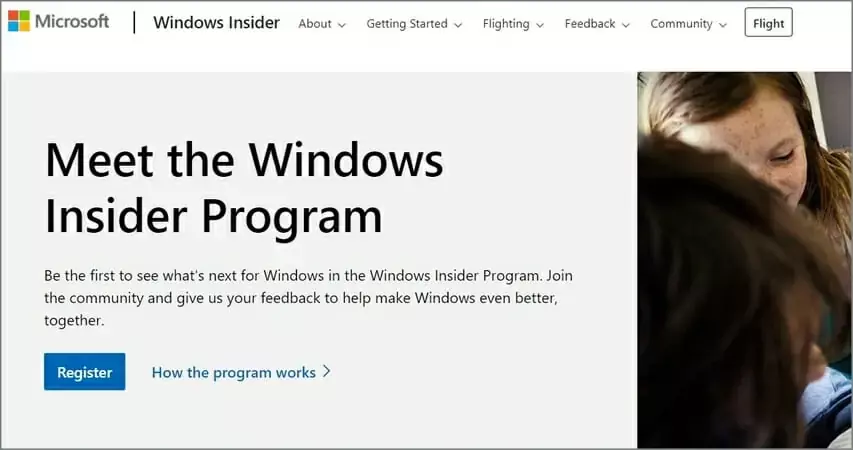
- AccèsSite Web Windows Insider clique sur le Commencer bouton.
- Fournissez votre Compte microsoft détails s'il ne vous connecte pas automatiquement.
- Quand vous voyez le Bienvenue au programme, initiéécran, fermez votre navigateur.
- Redémarrer votre machine et vérifiez si l'erreur a disparu.
Plusieurs utilisateurs ont signalé avoir résolu le problème simplement en se connectant à insider.windows.com et en acceptant le contrat de licence. Après cela, les utilisateurs ont pu obtenir les dernières versions d'Insider.
4. Supprimer tous les appareils de confiance

parfois Votre compte Microsoft nécessite une attention particulière pour obtenir des versions d'initiés Un message peut apparaître s'il y a un problème avec les appareils de confiance. Pour résoudre ce problème, il vous suffit de supprimer les appareils de confiance de votre compte.
Il ne vous reste plus qu'à visiter Compte microsoft puis accédez à la section Appareils et supprimez tous les appareils de confiance.
Après cela, vérifiez si le problème persiste. Ce problème est généralement causé par un problème, mais vous devriez pouvoir le résoudre avec cette solution.
5. Créez un nouveau compte et convertissez-le en compte Microsoft
- Ouvrez le Application de paramètres et allez au Comptes section.
- Choisir Famille et autres personnes dans le menu let et cliquez sur le Ajouter quelqu'un d'autre à ce PC bouton.

- Sélectionner je n'ai pas celui de cette personne informations de connexion.

- Choisissez maintenant Ajouter un utilisateur sans compte Microsoft.

- Saisissez le nom d'utilisateur souhaité et cliquez sur Suivant.

Après cela, vous aurez un nouveau compte local prêt. Maintenant, convertissez-le simplement en compte Microsoft et le problème avec la version Insiders devrait être résolu.
Exécutez une analyse du système pour découvrir les erreurs potentielles

Télécharger Restoro
Outil de réparation de PC

Cliquez sur Lancer l'analyse pour trouver les problèmes Windows.

Cliquez sur Tout réparer pour résoudre les problèmes avec les technologies brevetées.
Exécutez une analyse du PC avec l'outil de réparation Restoro pour trouver les erreurs causant des problèmes de sécurité et des ralentissements. Une fois l'analyse terminée, le processus de réparation remplacera les fichiers endommagés par de nouveaux fichiers et composants Windows.
Avant de commencer le processus, assurez-vous que vous n'avez aucun compte Microsoft sur votre PC. Si vous utilisez un Compte microsoft, convertissez-le en compte local.
6. Modifier votre registre
- presse Touche Windows + R et tapez regedit. Cliquez sur d'accord ou appuyez sur Entrer procéder.

- Dans le volet de gauche, accédez à:
OrdinateurHKEY_LOCAL_MACHINESOFTWAREMicrosoftWindowsSelfHostApplicabilité
- Dans le volet de droite, localisez le Activer les versions d'aperçu valeur, double-cliquez dessus et définissez-la sur 1. Si cette valeur n'est pas disponible, assurez-vous de la créer et de la modifier en conséquence.
Après avoir apporté ces modifications à votre enregistrement, vous devriez pouvoir à nouveau recevoir les builds Insider sans aucun problème.
Certains utilisateurs suggèrent également de modifier le contenu du FlightingOwnerGUID valeur. Vous pouvez localiser cette valeur au même endroit que nous avons mentionné dans Étape 2.
Une fois que vous l'avez trouvé, double-cliquez dessus et supprimez toutes les entrées de son Données de valeur domaine. Cliquez maintenant sur OK pour enregistrer les modifications. Après cela, vérifiez si le problème persiste.
La modification du registre peut être potentiellement dangereuse, nous vous conseillons donc d'être extrêmement prudent et de suivre attentivement nos instructions.
7. Supprimer plusieurs versions du même PC

Parfois, vous pouvez avoir plusieurs PC attribués à votre compte Microsoft et cela peut conduire à Votre compte Microsoft nécessite une attention particulière pour obtenir des versions d'aperçu d'initiés un message.
Cependant, vous pouvez facilement résoudre ce problème en supprimant des PC supplémentaires de la liste.
Pour résoudre ce problème, accédez simplement à la page Web de votre compte MS et vérifiez si vous avez plusieurs entrées PC. Les utilisateurs ont signalé 4 PC différents sur la liste, chacun avec une version différente de la version Insider.
Après avoir tout supprimé Entrées plus anciennes de la liste, le problème a été résolu et tout a recommencé à fonctionner.
Votre compte Microsoft nécessite une attention particulière pour obtenir des versions d'initiés erreur peut causer de nombreux problèmes, mais nous espérons que vous avez résolu ce problème après avoir utilisé l'une de nos solutions.
Nous aimerions en savoir plus sur vous à ce sujet, alors partagez votre opinion avec nous dans la section commentaires ci-dessous.
 Vous avez toujours des problèmes ?Corrigez-les avec cet outil :
Vous avez toujours des problèmes ?Corrigez-les avec cet outil :
- Téléchargez cet outil de réparation de PC noté Excellent sur TrustPilot.com (le téléchargement commence sur cette page).
- Cliquez sur Lancer l'analyse pour trouver des problèmes Windows qui pourraient causer des problèmes de PC.
- Cliquez sur Tout réparer pour résoudre les problèmes avec les technologies brevetées (Réduction exclusive pour nos lecteurs).
Restoro a été téléchargé par 0 lecteurs ce mois-ci.
Questions fréquemment posées
De nombreux utilisateurs de Windows Insider ont signalé une erreur avec leurs comptes Microsoft. Parfois, le registre est en faute pour cela, voir toutes les solutions dans notre excellent guide sur la réparation du compte Microsoft nécessite une attention particulière.
Parfois, ce problème nécessite la modification de certains paramètres de compte. Découvrez toutes les corrections dans notre article sur comment résoudre Vous devez corriger l'erreur de votre compte Microsoft sous Windows 10.
Toutes les situations ne nécessitent pas un compte, consultez notre article et voyez comment installer Windows 10 sans compte Microsoft.


![Configurer Windows 11 sans compte Microsoft [Étapes faciles]](/f/77673a2d6910fd37b38f57732832f540.png?width=300&height=460)